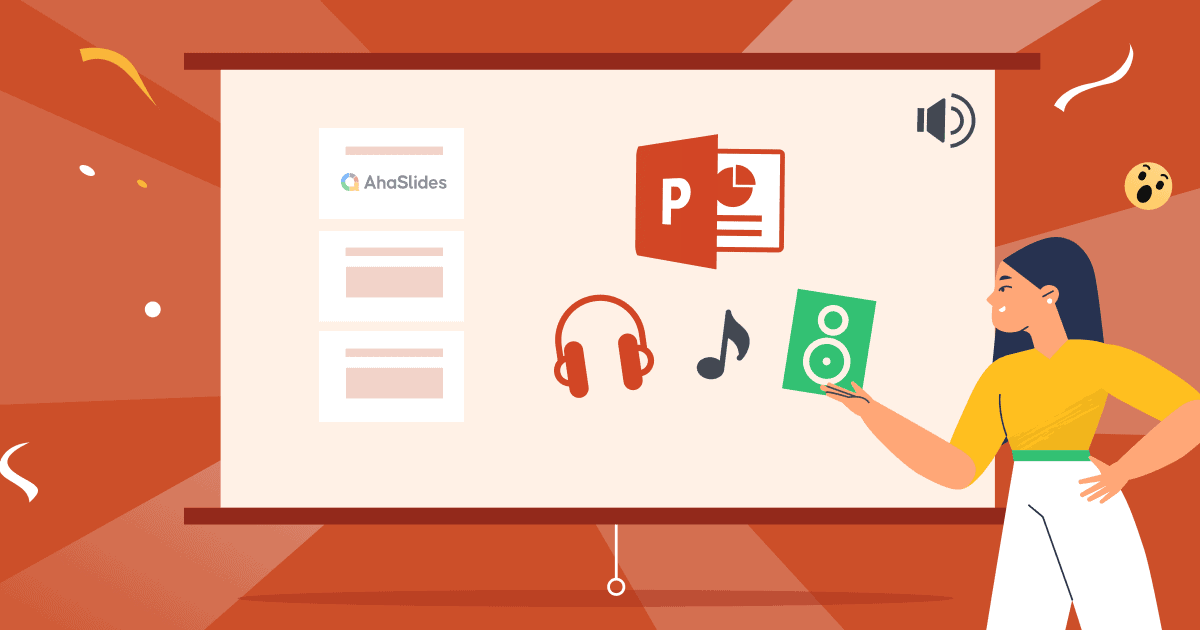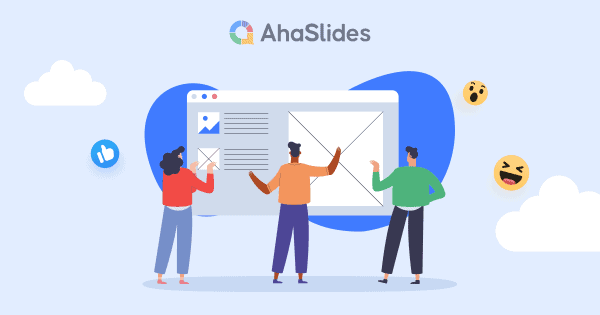PowerPoint မှာ သီချင်းထည့်တာ ဖြစ်နိုင်လား? ဒါဆို သီချင်းတစ်ပုဒ်ကို powerpoint မှာ ဘယ်လိုတင်ရမလဲ။ PPT တွင် သီချင်းထည့်နည်း မြန်မြန်ဆန်ဆန်?
PowerPoint သည် ကမ္ဘာတစ်ဝှမ်းတွင် ရေပန်းအစားဆုံးတင်ဆက်မှုကိရိယာများထဲမှတစ်ခုဖြစ်ပြီး စာသင်ခန်းလှုပ်ရှားမှုများ၊ ကွန်ဖရင့်များ၊ လုပ်ငန်းအစည်းအဝေးများ၊ အလုပ်ရုံဆွေးနွေးပွဲများနှင့် အခြားအရာများအတွက် အသုံးများပါသည်။ သတင်းအချက်အလတ်များ ပေးပို့ရာတွင် ပရိသတ်ကို ဆွဲဆောင်နိုင်သောကြောင့် တင်ဆက်မှုတစ်ခု အောင်မြင်ပါသည်။
အမြင်အနုပညာ၊ ဂီတ၊ ဂရပ်ဖစ်၊ memes နှင့် စပီကာမှတ်စုများ... သည် တင်ဆက်မှုအောင်မြင်မှုကို အထောက်အကူဖြစ်စေသော မရှိမဖြစ်လိုအပ်သော ဖြည့်စွက်စာများဖြစ်သည်။ ယခင်ဆောင်းပါးတွင်ကျွန်ုပ်တို့မိတ်ဆက်ခဲ့သည်။ ဆလိုက်များတွင် မှတ်စုထည့်နည်း. ဒါကြောင့် PPT မှာ သီချင်းထည့်နည်းကို လေ့လာဖို့ အချိန်ရောက်ပါပြီ။
| 10 မိနစ်တင်ဆက်မှုအတွင်း သီချင်းဘယ်နှစ်ပုဒ်ဖွင့်ရမလဲ။ | အများဆုံး 2 |
| စကားပြောနေစဉ်တွင် မည်သည့် ppt နောက်ခံဂီတအမျိုးအစားကို ကျွန်ုပ်အသုံးပြုသင့်သနည်း။ | အတီးအမှုတ်၊ စာသားမရှိပါ။ |
| တင်ဆက်မှုအတွင်း ဘယ်အချိန်မှာ သီချင်းဖွင့်ရမလဲ။ | အစ၊ အဆုံးနှင့် အနားယူချိန် |
မာတိကာ

PPT တွင် သီချင်းထည့်ခြင်းသည် အဘယ်ကြောင့် အရေးကြီးသနည်း။
ဂီတသည် တင်ဆက်မှုကို ပိုကောင်းအောင် လုပ်နိုင်သည်။ ကျွမ်းကျင်သူများအဆိုအရ၊ တင်ဆက်မှုတစ်လျှောက်လုံး နားထောင်သူများအား ထိထိရောက်ရောက် ဆွဲဆောင်ခြင်းသည် ၎င်းတို့၏ စိတ်ခံစားမှုနှင့် အတွေးအမြင်တို့ကို သက်ရောက်စေသည်။ တေးဂီတသည် ၎င်းတို့၏ ဦးနှောက်ကို နိုးကြားစေပြီး တောက်ပစေမည့် ပိုမိုကောင်းမွန်သော နည်းလမ်းတစ်ခုဖြစ်သည်။
အဆိုအရ စိတ်ပညာယနေ့တွင်ဂီတရွေးချယ်မှု၏ ကျပန်းရွေးချယ်မှုသည် dopamine တိုးလာမှုကို ပြင်းထန်စွာ သက်ရောက်မှုရှိသည်။ သင့်တင်ဆက်မှုအတွက် သီချင်းများနှင့် တေးဂီတပုံစံများကို ဂရုတစိုက်ထည့်သွင်းခြင်းသည် အာရုံစူးစိုက်မှုကို ပိုမိုဆွဲဆောင်နိုင်ပြီး အသိပညာစုပ်ယူမှုကို တိုးတက်စေပါသည်။
PPT တွင် သီချင်းထည့်နည်း။
PPT - နောက်ခံတေးဂီတတွင် တေးဂီတထည့်နည်း
သင်၏ဆလိုက်များပေါ်တွင် သီချင်းတစ်ပုဒ်ကို အဆင့်နှစ်ဆင့်ဖြင့် လျင်မြန်စွာ အလိုအလျောက် ဖွင့်နိုင်သည်-
- ထိုတွင် ထည့်သွင်း tab ကိုရွေးချယ်ပါ audio, ထို့နောက်အပေါ်ကိုကလစ်နှိပ်ပါ။ My PC ရှိ အသံ
- သင်ပြင်ဆင်ပြီးသော တေးဂီတဖိုင်ကို ကြည့်ရှုပါ၊ ထို့နောက် ရွေးချယ်ပါ။ ထည့်သွင်း.
- ထိုတွင် playback tab၊ ရွေးချယ်စရာနှစ်ခုရှိသည်။ ရွေးပါ။ နောက်ခံကစားပါ ဂီတကို အလိုအလျောက်ဖွင့်လိုပါက ပြီးဆုံးရန် စတင်ရန် သို့မဟုတ် ရွေးချယ်ပါ။ စတိုင်မရှိပါ။ ခလုတ်တစ်ခုနဲ့ သီချင်းဖွင့်ချင်ရင်။

AhaSlides ဖြင့် အပြန်အလှန်အကျိုးသက်ရောက်မှုရှိပါစေ။
ဂီတအပြင်၊ အပြန်အလှန်တုံ့ပြန်မှုဆိုင်ရာ ပဟေဠိများ၊ word cloud နှင့် တိုက်ရိုက်စစ်တမ်းများကို သင်၏ Powerpoint တွင် ပေါင်းထည့်ကြပါစို့။ အခမဲ့ စာရင်းသွင်းပြီး ကျွန်ုပ်တို့၏ အပြန်အလှန်အကျိုးပြုသော ဆလိုက်များကို ပုံစံပလိတ်ဒစ်ဂျစ်တိုက်မှ ကြည့်ရှုပါ။
the တိမ်တိုက်များသို့
🎊 AhaSlides ကိုကြည့်ပါ - Powerpoint အတွက် တိုးချဲ့မှု
PPT တွင် တေးဂီတထည့်နည်း - အသံသက်ရောက်မှု
ဒါဆို powerpoint မှာ သီချင်းထည့်နည်း။ PowerPoint သည် အခမဲ့ အသံအထူးပြုလုပ်ချက်များနှင့် သင့်ဆလိုက်များတွင် အသံအကျိုးသက်ရောက်မှုများကို မည်သို့ထည့်ရမည်ဆိုသည်ကို သင်တွေးမိပေမည်။ စိတ်မပူပါနဲ့၊ အဲဒါက ကိတ်မုန့်တစ်ခုပဲလေ။
- အစတွင်၊ အန်နီမေးရှင်းအင်္ဂါရပ်ကိုထည့်သွင်းရန်မမေ့ပါနှင့်။ စာသား/အရာဝတ္တုကို ရွေးချယ်ပါ၊ “အန်နီမေးရှင်း” ကိုနှိပ်ပြီး လိုချင်သောအကျိုးသက်ရောက်မှုကို ရွေးချယ်ပါ။
- “ Animation Pane” သို့သွားပါ။ ထို့နောက် ညာဘက်ရှိ မီနူးရှိ အောက်မြှားကို ရှာပြီး “အကျိုးသက်ရောက်မှု ရွေးချယ်စရာများ” ကို နှိပ်ပါ။
- သင်၏ကာတွန်းစာသား/အရာဝတ္ထု၊ အချိန်နှင့် ထပ်လောင်းဆက်တင်များတွင် ထည့်သွင်းရန် တပ်ဆင်ထားသော အသံအကျိုးသက်ရောက်မှုများကို သင်ရွေးချယ်နိုင်သည့် နောက်ဆက်တွဲ ပေါ့ပ်အပ်အကွက်တစ်ခု ရှိပါသည်။
- သင့်အသံဖိုင်များကို ဖွင့်လိုပါက drop-down menu တွင် "Other Sound" ကိုသွားပြီး သင့်ကွန်ပျူတာမှ အသံဖိုင်ကို ရှာဖွေပါ။
PPT တွင် တေးဂီတထည့်နည်း - ထုတ်လွှင့်ခြင်းဝန်ဆောင်မှုများမှ တေးဂီတကို ထည့်သွင်းခြင်း။
စိတ်အနှောက်အယှက်ဖြစ်စေသော ကြော်ငြာများကို ရှောင်ရှားရန် အွန်လိုင်း streaming ဝန်ဆောင်မှုများစွာမှ သင့်အား အသင်းဝင်ကြေးပေးရန် လိုအပ်သောကြောင့်၊ သင်သည် အွန်လိုင်းတေးဂီတကို ဖွင့်ရန် သို့မဟုတ် Mp3 အဖြစ် ဒေါင်းလုဒ်လုပ်ပြီး သင်၏ slides များတွင် အောက်ပါအဆင့်များဖြင့် ထည့်သွင်းနိုင်သည်-
- "Insert" tab ကိုနှိပ်ပြီး "Audio" ကိုနှိပ်ပါ။
- dropdown menu မှ "အွန်လိုင်းအသံ / ဗီဒီယို" ကိုရွေးချယ်ပါ။
- "URL တစ်ခုမှ" အကွက်တွင် စောစောက သင်ကူးယူထားသော သီချင်းသို့ လင့်ခ်ကို ကူးထည့်ကာ "Insert" ကိုနှိပ်ပါ။
- PowerPoint သည် သင့်ဆလိုက်သို့ တေးဂီတကို ပေါင်းထည့်မည်ဖြစ်ပြီး၊ သင်သည် အသံဖိုင်ကို ရွေးချယ်သည့်အခါ ပေါ်လာသည့် Audio Tools တက်ဘ်တွင် ဖွင့်ရန် ရွေးချယ်မှုများကို စိတ်ကြိုက်ပြင်ဆင်နိုင်သည်။
အရိပ်အမြွက်များ- သင်၏ PPT ကို စိတ်ကြိုက်ပြင်ဆင်ပြီး တေးဂီတထည့်သွင်းရန် အွန်လိုင်း တင်ဆက်မှုတူးလ်ကိုလည်း သင်အသုံးပြုနိုင်ပါသည်။ နောက်အပိုင်းမှာ ကြည့်ပါ။
PPT တွင် သီချင်းထည့်နည်း - သင့်အတွက် အဆင်ပြေသော အကြံပြုချက်အချို့
- သင်၏တင်ဆက်မှုတစ်လျှောက်လုံးတွင် သီချင်းများစွာကို ၎င်းပြီးဆုံးသည်အထိ ကျပန်းဖွင့်လိုပါက၊ သီချင်းကို မတူညီသောဆလိုက်များဖြင့် စီစဉ်နိုင်သည် သို့မဟုတ် ပြင်ပအက်ပ်များကို အသုံးပြုနိုင်သည်။
- မလိုအပ်သောဂီတအပိုင်းကိုဖယ်ရှားရန် PPT slides များတွင် အသံကို တိုက်ရိုက်ချုံ့နိုင်သည်။
- အရောင်မှိန်ခြင်း နှင့် အရောင်မှိန်ခြင်း အချိန်များကို သတ်မှတ်ရန် Fade Duration ရွေးချယ်မှုများတွင် Fade effect ကို ရွေးချယ်နိုင်ပါသည်။
- Mp3 အမျိုးအစားကို ကြိုတင်ပြင်ဆင်ပါ။
- သင့်ဆလိုက်ကို ပိုမိုသဘာဝကျပြီး စနစ်တကျဖြစ်စေရန် အသံသင်္ကေတကို ပြောင်းပါ။
PPT တွင် သီချင်းထည့်ရန် အစားထိုးနည်းလမ်းများ
သင်၏ PowerPoint တွင် တေးဂီတကို ထည့်သွင်းခြင်းသည် သင်၏တင်ဆက်မှုကို ပိုမိုထိရောက်စေရန် တစ်ခုတည်းသောနည်းလမ်း မဟုတ်ပေ။ နည်းလမ်းများစွာရှိပါသည်။ အပြန်အလှန်အကျိုးပြုသော PowerPoint ပြုလုပ်ပါ။ AhaSlides ကဲ့သို့သော အွန်လိုင်းတူးလ်တစ်ခုဖြင့်
AhaSlides အက်ပ်တွင် ဆလိုက်အကြောင်းအရာနှင့် တေးဂီတကို စိတ်ကြိုက်ပြင်ဆင်နိုင်သည်။ အသုံးပြုရလွယ်ကူသောအင်တာဖေ့စ်ဖြင့်၊ အက်ပ်ကိုအသုံးပြုရန် အလွန်ကြာမည်မဟုတ်ပါ။ အတန်းပါတီများ၊ အဖွဲ့တည်ဆောက်မှု၊ အဖွဲ့အစည်းအဝေးရေခဲခွဲသင်္ဘောများနှင့် အခြားအရာများကဲ့သို့သော မတူညီသည့်အချိန်များတွင် ပျော်ရွှင်စေရန် တေးဂီတဂိမ်းများကို စုစည်းနိုင်သည်။
နေခြည် PowerPoint နှင့် ပူးပေါင်းထားခြင်းဖြစ်သောကြောင့် သင့်တင်ဆက်မှုပုံစံကို သက်တောင့်သက်သာဖြစ်စေနိုင်ပါသည်။ နေခြည် နမူနာပုံစံများနှင့် ၎င်းတို့ကို PowerPoint တွင် တိုက်ရိုက်ပေါင်းစပ်ပါ။

Key ကို Takeaways
ဒါဆို PPT မှာ သီချင်းထည့်နည်းကို သိလား။ အနှစ်ချုပ်ရလျှင် သင်၏ဆလိုက်များတွင် သီချင်းအချို့ သို့မဟုတ် အသံအကျိုးသက်ရောက်မှုများကို ထည့်သွင်းခြင်းသည် အကျိုးရှိသည်။ သို့သော်၊ PPT မှတစ်ဆင့် သင်၏အကြံဥာဏ်များကို တင်ပြခြင်းသည် ထိုထက်မက လိုအပ်ပါသည်။ ဂီတသည် အစိတ်အပိုင်းတစ်ခုမျှသာဖြစ်သည်။ သင်၏တင်ပြမှုအဆင်ပြေပြီး အကောင်းဆုံးရလဒ်ရရှိစေရန်အတွက် အခြားအရာများနှင့် ပေါင်းစပ်သင့်သည်။
အထူးကောင်းမွန်သော အင်္ဂါရပ်များစွာဖြင့်၊ နေခြည် သင်၏တင်ဆက်မှုကို နောက်တစ်ဆင့်သို့ အဆင့်မြှင့်တင်ရန် သင်၏အကောင်းဆုံးရွေးချယ်မှုဖြစ်နိုင်သည်။
🎊ပိုမိုလေ့လာရန်- AI အွန်လိုင်းပဟေဠိဖန်တီးသူ | Quizzes တိုက်ရိုက်လုပ်ပါ။
ေမးေလ့ရွိသည့္ေမးခြန္းမ်ား
Powerpoint မှာ ဘာကြောင့် သီချင်းထည့်သင့်တာလဲ။
တင်ပြမှုကို ပိုမိုဆွဲဆောင်မှုရှိပြီး နားလည်ရလွယ်ကူစေရန်။ မှန်ကန်သော အော်ဒီယိုတေးသွားသည် ပါဝင်သူများအား အကြောင်းအရာများတွင် ပိုမိုအာရုံစိုက်လာစေရန် ကူညီပေးပါလိမ့်မည်။
တင်ဆက်မှုမှာ ဘယ်လိုဂီတအမျိုးအစားကို ဖွင့်ရမလဲ။
အခြေအနေပေါ်မူတည်သော်လည်း စိတ်ခံစားမှု သို့မဟုတ် လေးနက်သောအကြောင်းအရာများအတွက် ရောင်ပြန်ဟပ်သောတေးဂီတကို အသုံးပြုသင့်သည်
ppt တင်ဆက်မှုတေးဂီတစာရင်းကို ကျွန်ုပ်၏တင်ဆက်မှုတွင် ထည့်သွင်းသင့်ပါသလား။
နောက်ခံတေးဂီတ၊ အထစ်အငေါ့နှင့် တက်ကြွသောတေးသွားများ၊ ဇာတ်ဝင်တေးဂီတ၊ ဂန္ထဝင်ဂီတ၊ ဂျက်ဇ်နှင့် ဘလူးစ်၊ သဘာဝအသံများ၊ ရုပ်ရှင်ရမှတ်များ၊ ရိုးရာနှင့် ကမ္ဘာ့ဂီတ၊ စိတ်အားထက်သန်မှုနှင့် လှုံ့ဆော်မှုပေးသော ဂီတ၊ အသံအကျိုးသက်ရောက်မှုများနှင့် တစ်ခါတစ်ရံ အသံတိတ်ခြင်းသည် အလုပ်လုပ်ပါသည်။ ဆလိုက်တိုင်းတွင် သီချင်းထည့်ရန် အတင်းအကျပ် မခံစားလိုက်ပါနှင့်။ မက်ဆေ့ချ်ကို မြှင့်တင်သည့်အခါ ၎င်းကို ဗျူဟာကျကျ အသုံးပြုပါ။